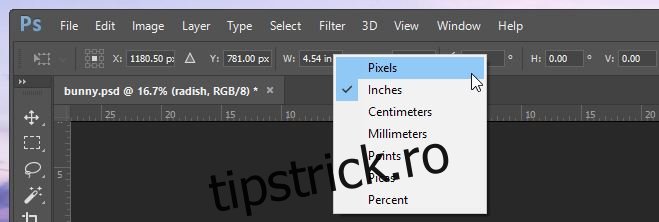Photoshop vă permite să desenați forme. Puteți desena liber forme sau puteți introduce dimensiunile lor exacte. Formele geometrice nu sunt aproape niciodată o problemă, dar nu același lucru este valabil și pentru formele non-geometrice. Photoshop are destul de multe instrumente de desen, așa că cel mai probabil veți avea o mulțime de straturi și elemente diferite într-un singur fișier care nu sunt geometrice. Uneori, s-ar putea să fie nevoie să aflați dimensiunea tuturor elementelor dintr-un strat sau doar dimensiunile unui singur element. Este destul de ușor să afli dacă știi unde să cauți.
Lățimea și înălțimea unui strat
Pentru a fi clar, aceasta nu este dimensiunea pânzei. Un strat poate fi bine în interiorul pânzei, iar elementele sale se pot afla și în afara acesteia. Aceasta se referă la lățimea și înălțimea a tot ceea ce este dintr-un anumit strat.
Pentru a găsi lățimea și înălțimea unui strat, selectați-l în fereastra Straturi. Apăsați Ctrl+T sau Command + T și priviți bara de sus. Veți vedea două casete pentru W (lățime) și H (înălțime) care vă spun dimensiunile stratului. Faceți clic dreapta în interiorul acestor casete pentru a schimba unitățile, de exemplu, inci în pixeli.

Lățimea și înălțimea unui element
Un element este orice în interiorul unui strat, dar nu tot ce se află în strat. De exemplu, este posibil să aveți un pătrat și un dreptunghi pe același strat. Dacă doriți să găsiți doar dimensiunile dreptunghiului, metoda anterioară nu funcționează.
Pentru a găsi dimensiunile unui element, trebuie mai întâi să îl selectați. Nu trebuie selectat niciun alt element de pe strat. Selectarea unui singur element poate fi puțin dificilă. Vă recomandăm să utilizați instrumentul Bagheta magică pentru a facilita acest lucru.
Odată ce elementul a fost selectat, accesați Windows>Informații (sau atingeți pur și simplu tasta F8). Aceasta va deschide fereastra Info care, printre alte informații, include lățimea și înălțimea elementului selectat. Priviți intrările W și H din fereastra mică de mai jos.
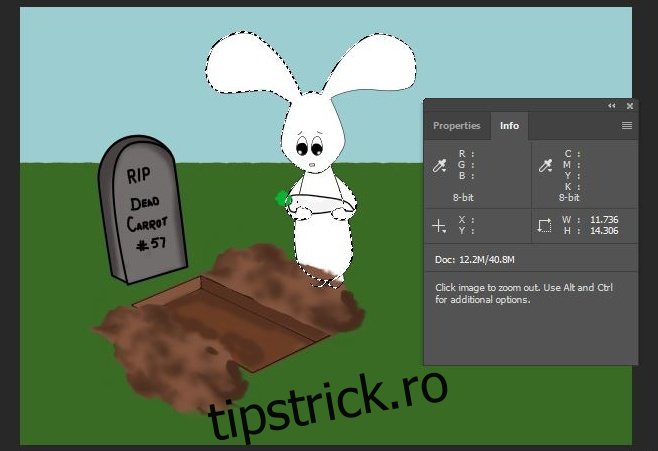
Din păcate, obțineți doar lățimea și înălțimea elementelor în inci. Nu le puteți schimba într-o unitate diferită, cum ar fi Pixels, cel puțin nu după cunoștințele noastre. Dacă știți o modalitate de a face pălărie, spuneți-ne în comentarii.